Si votre ordinateur prend en charge l'ombrage matériel SM3.0, vous pouvez utiliser le contrôle d'exposition des pseudo couleurs pour afficher un aperçu des niveaux d'éclairage dans les fenêtres. Vous pouvez ainsi obtenir rapidement des informations interactives sur l'éclairage d'un modèle.
 Aide
Aide  Ressources et outils 3ds Max
Ressources et outils 3ds Max  Diagnostiquer le matériel vidéo.
Diagnostiquer le matériel vidéo.
Pour que les résultats de pseudo couleur soient significatifs, votre scène doit être configurée comme pour l'analyse d'éclairage à grande échelle : des unités réelles, des lumières photométriques, des matériaux mental ray valides, etc. Reportez-vous à la rubrique Assistant Analyse de l'éclairage pour plus de détails.
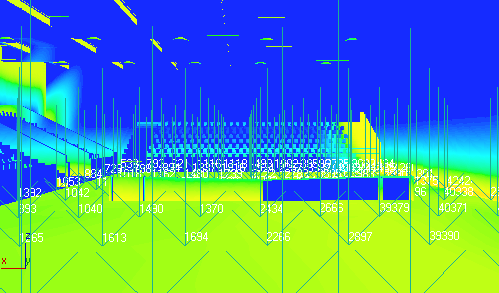
La lumière est appropriée dans cet aperçu des pseudo couleurs d'un terrain de tennis couvert à 15 h.
 A titre de comparaison, voici un rendu de la même scène. |
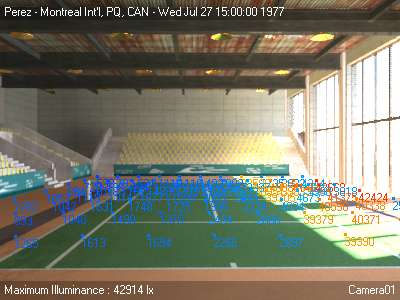 Scène identique avec une superposition des données d'analyse de l'éclairage |
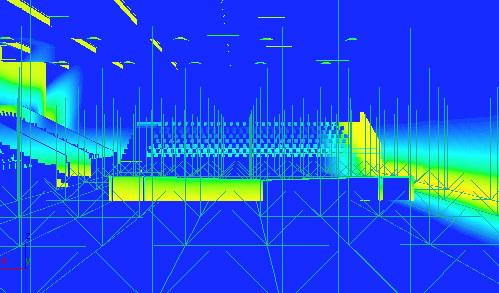
L'aperçu des pseudo couleurs de la même scène à 12 h montre que des lumières artificielles sont probablement nécessaires.
 Terrain de tennis rendu à 12 h sans éclairage intérieur |
 Terrain de tennis rendu à 12 h avec éclairage intérieur |
Pour afficher l'aperçu des niveaux d'éclairage dans une fenêtre :
- Sélectionnez Rendu
 Contrôle d'exposition.
Contrôle d'exposition.
- Dans le panneau déroulant Contrôle d'exposition, sélectionnez Contrôle d'exposition des pseudo couleurs.
- Dans le groupe Intervalle d'affichage, modifiez la valeur dans Max. et définissez une valeur appropriée pour votre scène.
Par exemple, si l'éclairage est principalement de la lumière du jour, définissez Max. sur 65000 lux. (La valeur par défaut de Max. (50) n'est pas un intervalle approprié pour vérifier les niveaux d'éclairage.)
Si des objets photomètre sont déjà présents dans la scène, vous pouvez ajuster cette valeur. Par exemple, les niveaux d'intensité de la lumière du jour sont inférieurs à la valeur maximale de 65 000 lux. Si la scène est éclairée de façon artificielle et se déroule à l'intérieur, les niveaux seront bien plus faibles, généralement inférieurs à 1 000 lux. (On considère généralement 250 lux comme l'éclairage minimal nécessaire pour une utilisation quotidienne.)
Remarque : Dans une fenêtre avec ombrage matériel, 65000 est la valeur de lumière du soleil (ou un autre type de lumière) maximale, puisque les valeurs sont limitées à 16 bits par pixel. Cette valeur n'est pas précise d'un point de vue physique mais elle est appropriée pour les aperçus de niveaux d'éclairage. La fenêtre permet de déterminer si la lumière du jour est présente ou non, ce qu'il est nécessaire de savoir. - Activez la fenêtre que vous voulez utiliser pour l'aperçu, puis dans le menu d'étiquette de la fenêtre, vérifiez que vous avez défini les options suivantes :
- Dans le menu d'étiquette de fenêtre Ombrage, sélectionnez haute qualité (affichages Nitrous uniquement) et Eclairage et ombrage
 Illuminer avec les lumières de la scène.
Illuminer avec les lumières de la scène.
- Dans le menu d'étiquette de fenêtre par vue, définissez l'ombrage par défaut.
Cela peut contribuer à améliorer la qualité de l'éclairage et des ombres, mais les performances de la fenêtre peuvent être affectées.
Remarque : Si vous utilisez le pilote Direct3D hérité, la procédure est légèrement différente. (Cette méthode ne fonctionne pas avec le pilote OpenGL.) Les options sont définies dans la boîte de dialogue Configuration fenêtre Groupe de fonctions Eclairage et ombrage.
Groupe de fonctions Eclairage et ombrage.
- Zone Options d'éclairage de la fenêtre (Ombrage de la fenêtre)
 zone Illuminer la scène avec:
zone Illuminer la scène avec:  activez la Bascule Ombrage fenêtre.
activez la Bascule Ombrage fenêtre.
- Groupe Paramètres globaux (s'applique à toutes les fenêtres)
 groupe Qualité / Support Matériel
groupe Qualité / Support Matériel  sélectionnez Optimale (Option SM3.0).
sélectionnez Optimale (Option SM3.0).
- Zone Options d'éclairage de la fenêtre (Ombrage de la fenêtre)
 zone Illuminer la scène avec
zone Illuminer la scène avec  sélectionnez Lumières de la scène.
sélectionnez Lumières de la scène.
- Zone Options d'éclairage de la fenêtre (Ombrage de la fenêtre)
 zone Options d'ombrage
zone Options d'ombrage  Activer Ombres.
Activer Ombres.
- Zone Options d'éclairage de la fenêtre (Ombrage de la fenêtre)
 activez l'option Activer le contrôle d'exposition dans la fenêtre
activez l'option Activer le contrôle d'exposition dans la fenêtre
- Dans le menu d'étiquette de fenêtre Ombrage, sélectionnez haute qualité (affichages Nitrous uniquement) et Eclairage et ombrage
- Cliquez sur OK.
Maintenant que vous avez configuré la fenêtre, vous pouvez régler l'éclairage de façon interactive et regarder les résultats des niveaux d'éclairage en temps réel ou presque. Par exemple, vous pouvez modifier la case fléchée Heures pour un système Lumière du jour et voir comment les niveaux d'éclairage évoluent au cours de la journée.
Dans les illustrations suivantes, un système Lumière du jour éclaire un stade en plein air.
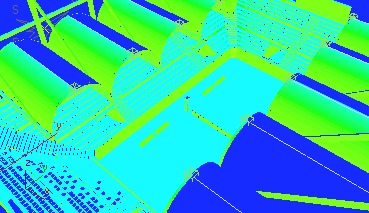 5 h |
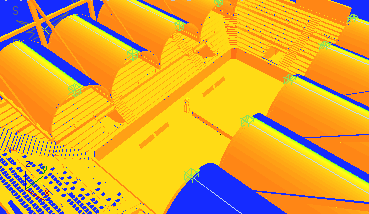 6 h |
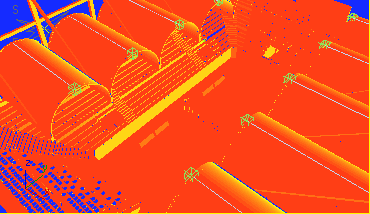 9 h |
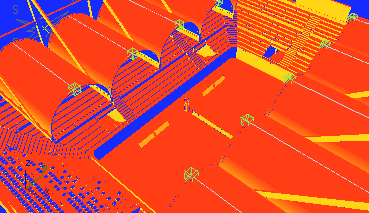 12 h |
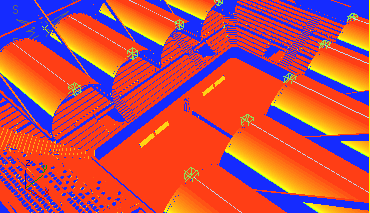 15 h |
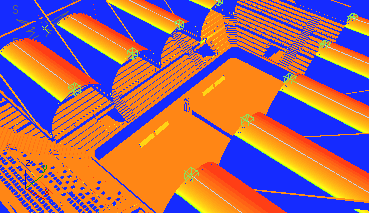 17 h |
L'aperçu dans une fenêtre des niveaux d'éclairage ne remplace pas une analyse de l'éclairage rendu à grande échelle avec des photomètres. En effet, il existe quelques inconvénients.
- Comme cela a été mentionné auparavant, les fenêtres utilisent seulement 16 bits par pixel. L'intervalle complet des niveaux d'éclairage ne peut pas apparaître.
- L'aperçu n'affiche pas l'illumination indirecte.
L'illumination directe est votre principale préoccupation lorsque vous affichez l'aperçu de l'éclairage mais l'illumination indirecte permet de fournir beaucoup de lumière dans les lieux fermés.
- Dans les fenêtres, la prise en charge de la transparence est limitée et n'est pas tout à fait précise.